Cómo instalar el escritorio Cinnamon en Ubuntu
Si usted está buscando un entorno de escritorio simple y ordenado, entonces usted debe probar el entorno de escritorio Cinnamon. Siendo el entorno por defecto de Linux Mint, Cinnamon imita de alguna manera la interfaz de usuario de Windows y es una forma sencilla de hacer que su máquina Linux se parezca a Windows.
En esta guía, usted va a aprender cómo instalar el escritorio Cinnamon en Ubuntu 18.04 LTS y Ubuntu 19.04.
Método 1: Instalar Cinnamon Usando Universe PPA
Para poner en marcha la pelota, inicie su terminal y actualice los paquetes del sistema utilizando el siguiente comando.
$ sudo apt update
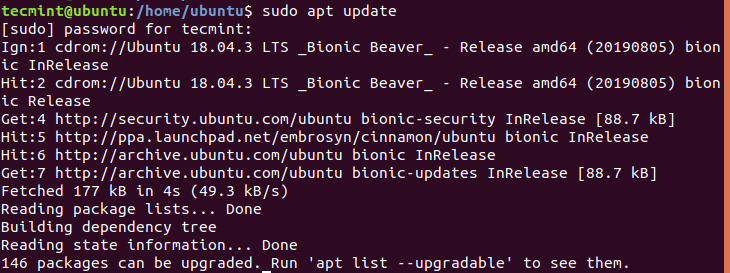
Una vez completada la actualización de los paquetes del sistema, añade el Universe PPA como se muestra.
$ sudo add-apt-repository universe
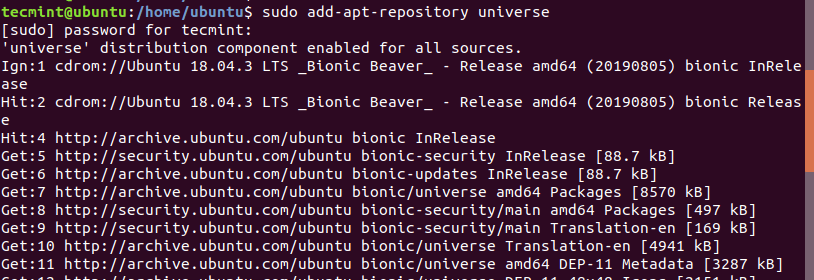
El PPA de Universo viene con una amplia gama de software libre y de código abierto que es construido y mantenido por la vibrante comunidad de código abierto. Le da acceso a vastos paquetes de software utilizando el gestor APT.
Con el universo PPA instalado, ahora instale el entorno de escritorio Cinnamon utilizando el comando.
$ sudo apt install cinnamon-desktop-environment
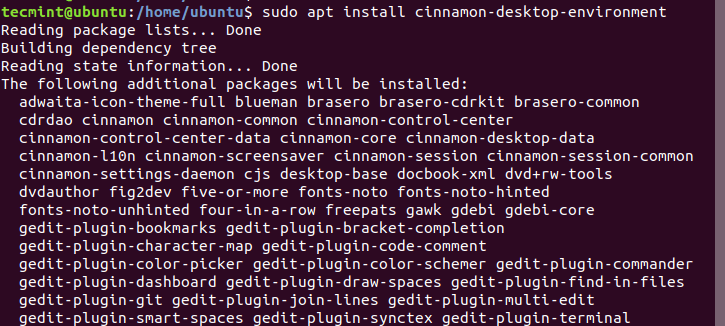
Esto tomará un tiempo dependiendo de su conexión a Internet ya que los paquetes a descargar suman alrededor de 1G. Esto debe tomar aproximadamente 5 – 10 minutos si usted tiene una conexión rápida a Internet.
Después de la instalación exitosa de todos los paquetes de software necesarios, es necesario ya sea para cerrar la sesión o reiniciar el sistema por completo. Para no perder mucho tiempo, cerrar la sesión es la mejor opción de las dos.
En la pantalla de inicio de sesión, haga clic en el icono de engranaje adyacente al botón ‘Iniciar sesión’ para que aparezca una lista de posibles entornos de visualización de escritorio. A continuación, haga clic en la opción ‘Cinnamon’.
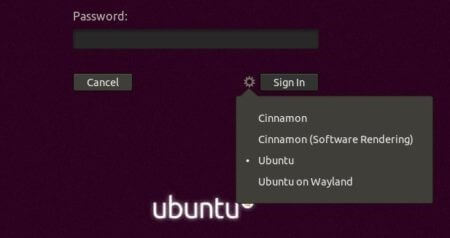
Escriba su contraseña de usuario e inicie sesión en su nuevo escritorio Cinnamon, que debería parecerse al siguiente.
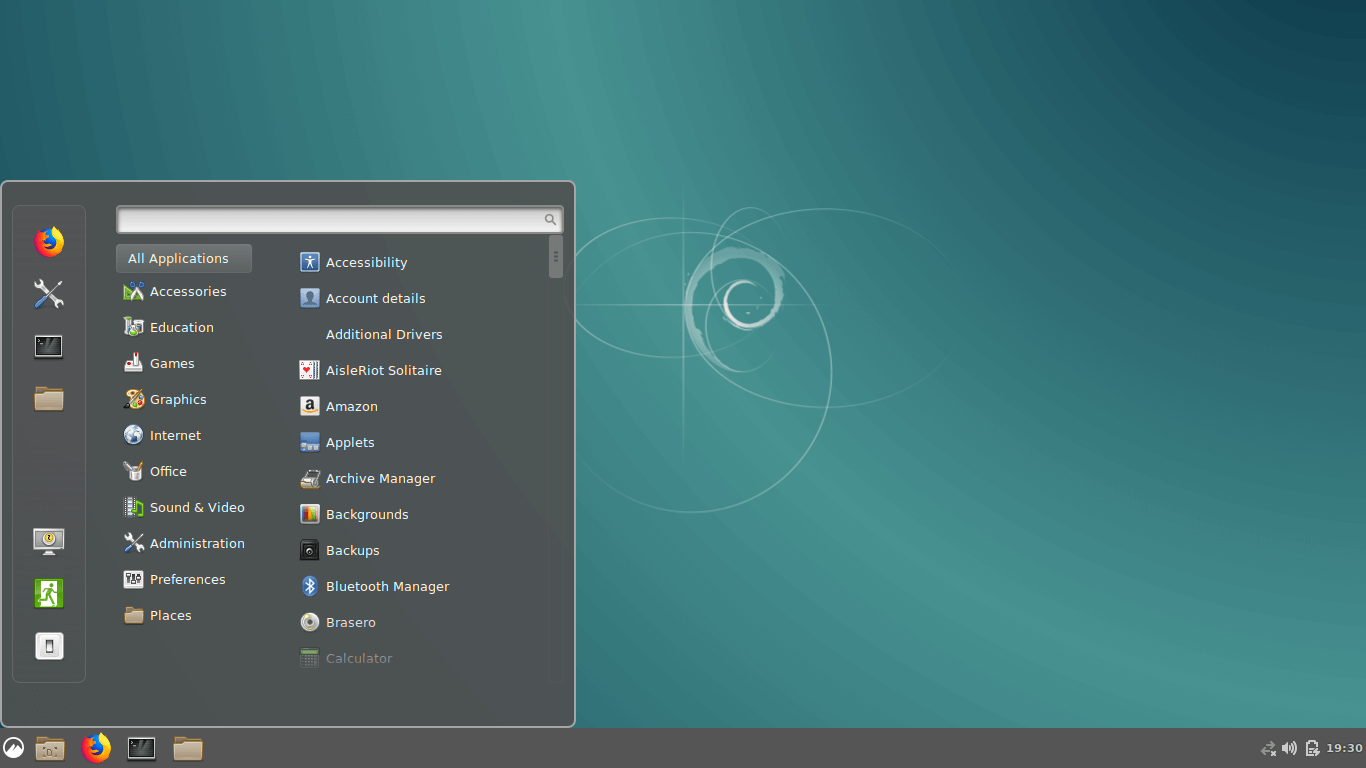
A simple vista, uno puede pensar que se trata de un sistema Linux Mint debido a su sorprendente parecido, especialmente en el aspecto. Como se puede ver, también tiene un ligero parecido con Windows 10.
Método 2: Instalar o actualizar Cinnamon usando el Embrosyn PPA
Alternativamente, se puede disfrutar de la simplicidad que viene con el entorno de escritorio Cinnamon instalándolo usando el embrosyn PPA.
El embrosyn Cinnamon PPA viene con versiones no oficiales de los paquetes Cinnamon que son casi tan buenos como los oficiales.
Para instalar o actualizar a la versión más reciente de Cinnamon 4.2 en Ubuntu, agregue el Embrosyn’s no oficial Cinnamon PPA como se muestra.
$ sudo add-apt-repository ppa:embrosyn/cinnamon

A continuación, actualice el sistema e instale el entorno de escritorio Cinnamon utilizando los comandos.
$ sudo apt update && sudo apt install cinnamon
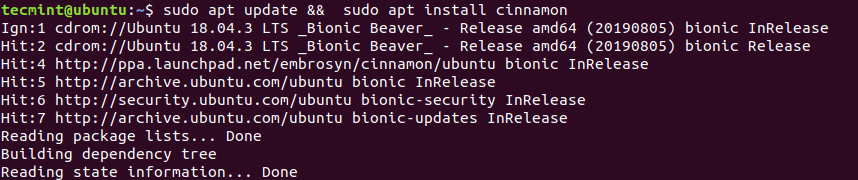
Como siempre, recuerda cerrar la sesión o reiniciar el sistema Ubuntu, y más tarde hacer clic en el icono del engranaje adyacente al botón «Iniciar sesión» y seleccionar la opción «Cinnamon» antes de volver a iniciar sesión.
Conclusión
Ahora ha configurado su sistema para trabajar con el entorno de escritorio Cinnamon. Cinnamon es un entorno de escritorio simple y fácil de usar que es ideal para los usuarios de Windows que buscan hacer su incursión en el mundo de Linux. Pruébelo y compruébelo usted mismo 🙂